Gekauftes WordPress Theme installieren in 3 Schritten
Du hast für deine WordPress Seite ein schickes neues Theme gekauft. Aber wie installiert man das jetzt? Wir zeigen dir, wie die Installation von gekauften WordPress Themes funktioniert.
Bisher habt ihr ein kostenloses Theme für eure Seite verwendet, und das auch einfach direkt im WordPress Backend gesucht und installiert. Aber jetzt wollt ihr mehr und habt euch für ein Premium-Theme entschieden. Wir zeigen euch Schritt für Schritt, wie ihr ein gekauftes WordPress Theme hochladet und installiert.
Können gekaufte Themes auf jeder WordPress Seite installiert werden?
Bevor ihr euch ein Premium Theme holt: nutzt ihr WordPress.ORG und hostet somit eure Seite selbst? Dann steht dem Themekauf nichts im Wege (verschiedene Anbieter von WordPress Themes haben wir euch hier vorgestellt).
Habt ihr allerdings einen Blog bei WordPress.COM, könnt ihr keine externen Themes installieren. Sprich, gekaufte WordPress Themes könnt ihr nicht nutzen.
WordPress Premium Theme installieren: so geht’s
Ihr habt eine selbst gehostete WordPress Seite und ein schickes neues Theme gekauft – dann kann’s ja losgehen!
1. Theme als ZIP-Ordner herunterladen
Falls ihr das nicht sowieso schon gemacht habt, ladet ihr euch als erstes das gekaufte Theme bei eurem Anbieter als ZIP herunter. Entpacken müsst ihr den Ordner nicht.
2. WordPress Theme im Backend hochladen
Jetzt geht in ins WordPress Backend (Dashboard) eurer Seite. Dort navigiert ihr im Menü links zu Design > Themes. Neben der Überschrift Themes klickt ihr auf den Button Hinzufügen.
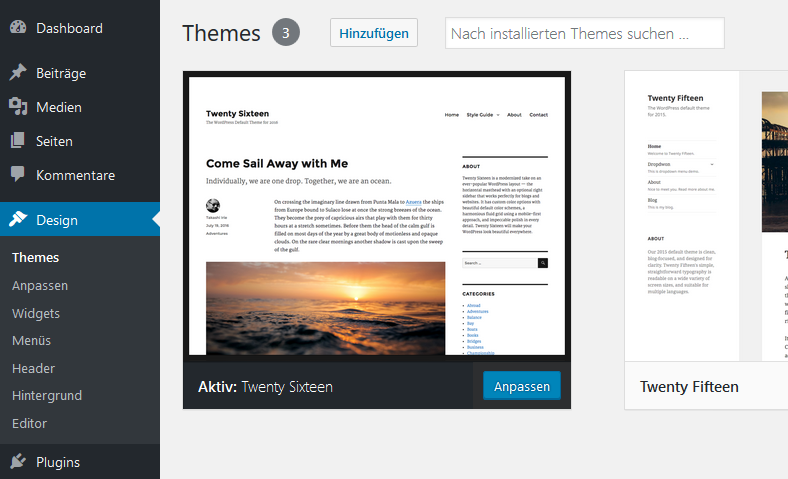
Um ein neues Theme zu installieren, klickt ihr oben auf den Button Hinzufügen
Ihr landet im WordPress Themes Repository, wo ihr eine Menge kostenloser Themes zur Auswahl findet. Um ein gekauftes Theme hinzuzufügen, klickt ihr auf den Button Theme hochladen neben der Überschrift Themes hinzufügen.
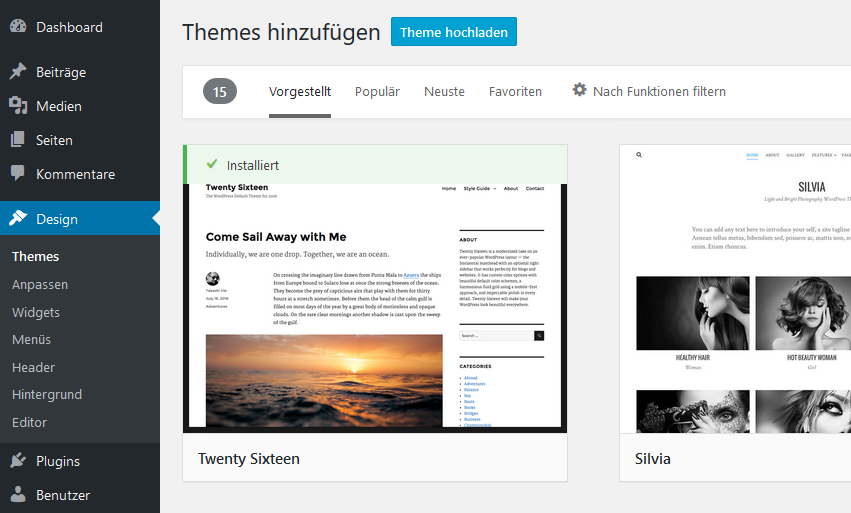
Im Repository findet ihr die Möglichkeit, ein Theme hochzuladen
Im sich öffnenden Dialog klickt ihr auf Durchsuchen und wählt auf eurem Computer den ZIP-Ordner aus, den ihr vom Themeanbieter heruntergeladen habt. Dann könnt ihr das Theme durch Klick auf den Button Jetzt installieren auf eure Seite hochladen.

Wählt das ZIP von eurem Computer aus und ladet es hoch
3. Installiertes Theme aktivieren & verwalten
Hurra! Geschafft 🙂 Das gekaufte WordPress Theme ist installiert.

ZIP auswählen, hochladen, fertig! Euer neues Theme kann jetzt aktiviert werden.
Ihr könnt es euch direkt in der Live-Vorschau angucken und dabei auch im Theme Customizer (Design > Anpassen) Änderungen vornehmen.
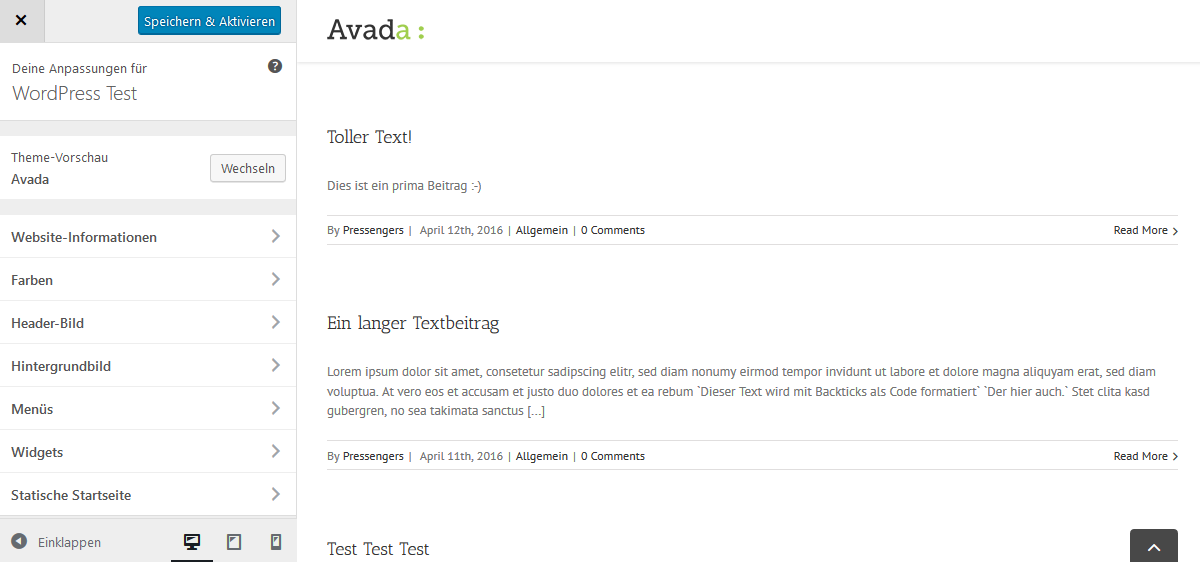
Direkt Aktivieren geht zu schnell? Schaut euch das neue Theme in der Live-Vorschau an.
Oder ihr aktiviert das neue Theme direkt. Dann erscheint eure WordPress Seite ab sofort im frischen Design!
In beiden Fällen findet ihr euer gekauftes Theme nach der Installation unter Design > Themes und könnt es von dort aus verwalten.
Nutzt ihr auf eurer WordPress Seite ein gekauftes Premium Theme? Habt ihr die Funktion zum Hochladen direkt entdeckt? Verratet es uns in den Kommentaren!

[…] Du hast für deine WordPress Seite ein schickes neues Theme gekauft. Aber wie installiert man das jetzt? Wir zeigen dir, wie die Installation von gekauften WordPress Themes funktioniert. Der Beitrag Gekauftes WordPress Theme installieren in 3 Schritten erschien zuerst auf Pressengers. … lesen Sie weiter! […]
[…] 5. September 2016, by wpadmin 0 Comment […]